13《电子表格Excel——数据的排序》教学设计教学文案
《EXCEL数据排序》教案
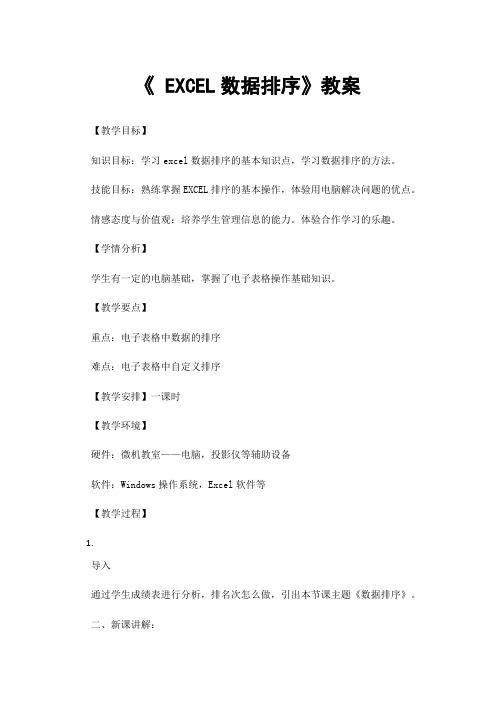
《 EXCEL数据排序》教案【教学目标】知识目标:学习excel数据排序的基本知识点,学习数据排序的方法。
技能目标:熟练掌握EXCEL排序的基本操作,体验用电脑解决问题的优点。
情感态度与价值观:培养学生管理信息的能力。
体验合作学习的乐趣。
【学情分析】学生有一定的电脑基础,掌握了电子表格操作基础知识。
【教学要点】重点:电子表格中数据的排序难点:电子表格中自定义排序【教学安排】一课时【教学环境】硬件:微机教室——电脑,投影仪等辅助设备软件:Windows操作系统,Excel软件等【教学过程】1.导入通过学生成绩表进行分析,排名次怎么做,引出本节课主题《数据排序》。
二、新课讲解:1、通过视频微课讲解数字排序和文本排序。
(1)练习:根据屏幕指定的路径,打开E:\2020Excel新高一\排序\“上机操作题” 工作簿中的“数字排序”、“文本排序”两个工作表,将数据记录按要求进行排序。
小组之间比一比,看谁做得快,如何进行数字排序和文本排序?练习时小组合作学习,不会问题可以组内讨论解决,组内解决不了可以向其他组请教或者咨询老师。
要组内成员都学会这两种排序。
小组之间比一比,看谁做得快,如何进行数字排序和文本排序?教师巡回指导,提倡小组互相交流合作完成练习。
(2)做完保存,教师批阅,组内总结。
数字排序有升序和降序排序。
文本排序有字母和笔划排序。
注意:字母排序的默认的,笔划排序是根据需要自己选择。
2、通过微课视频学习横向排序和自定义排序(1)打开E:\2020Excel新高一\排序\“上机操作题” 工作簿中的“横向和自定义排序”工作表,将数据记录按要求进行排序。
小组之间比一比,看谁做得快,如何进行横向排序和自定义排序?还是采用小组合作学习,不会问题可以组内讨论解决,组内解决不了可以向其他组请教或者咨询老师。
要组内成员都学会这两种排序。
教师巡回指导,提倡小组互相交流合作完成练习。
(2)做完保存,教师批阅,组内总结。
这里有几个易错点易错一:排序选项面板中“数据包含标题”,选择表示排序时标题不参与排序,不选择表示排序时标题参与排序。
Excel数据排序教学设计单

数据排序教学设计
年级
教材版本
设计者
设计思想八年级
广西科技出版社
蔡琦琦学科
知识点名称
视频时长信息技术Excel数据排序7分钟
数据的排序是用电子表格分析数据的方法之一,本次微课旨在让学生快速掌握排序的方法。
八年级学生在此之前已经认识了电子表格的有关知识,学情分析包括单元格,单元格区域和工作表等概念和实操知识,积累了一定的电子表格学习的经验。
学习目标了解并学会用EXCEL对电子表格上的数据进行排序,让学生理解“主要关键字”、“次要关键字”的分别。
运用问题情景引起学生思考,引入课题。
以一个问题作教学策略为切入点对相关知识进行讲述和操作,运用“任务驱动法”要求学生对教师布置的学习任务进行自主学习和操作。
重点难点学会Excel数据排序的方法,关键字的确定
1.情境导入:请大家看下面的表格然后告诉我,这次段考初二1班总成绩第一名是谁呢?再看第二个表格,对比之下,第二个表格是不是比第一个表格更一目了然呢?那第二个表格是怎么办到的呢?这个就是我们接下来要说的数据排序。
2.讲授排序的概念,随后运用问题作为例子进行详细讲述excel排序的步骤。
问题由浅入深,从简单的排序,到运用主要和次要关键字进行排序。
3.总结数据排序的方法。
4.布置学习任务,让学生自己练习。
微教案
教学过程
微反思制作微课前,觉得很难,但是慢慢地进行研究后,发现其实自己也可以动手去做。
这个微课基本上问题的讲述还是比较清楚的,操作具体详细,只是可能第一次没什么经验,微课的声音不够大,感染力不够强。
EXCEL数据的排序教案
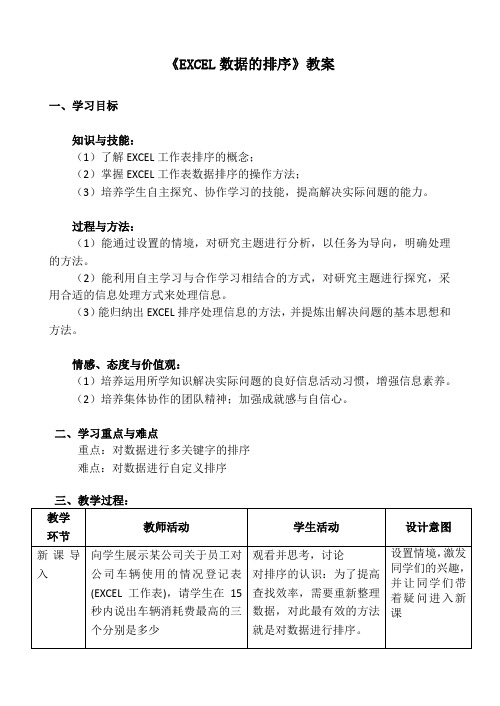
《EXCEL数据的排序》教案
一、学习目标
知识与技能:
(1)了解EXCEL工作表排序的概念;
(2)掌握EXCEL工作表数据排序的操作方法;
(3)培养学生自主探究、协作学习的技能,提高解决实际问题的能力。
过程与方法:
(1)能通过设置的情境,对研究主题进行分析,以任务为导向,明确处理的方法。
(2)能利用自主学习与合作学习相结合的方式,对研究主题进行探究,采用合适的信息处理方式来处理信息。
(3)能归纳出EXCEL排序处理信息的方法,并提炼出解决问题的基本思想和方法。
情感、态度与价值观:
(1)培养运用所学知识解决实际问题的良好信息活动习惯,增强信息素养。
(2)培养集体协作的团队精神;加强成就感与自信心。
二、学习重点与难点
重点:对数据进行多关键字的排序
难点:对数据进行自定义排序。
Excel表格中的数据排序优秀教案
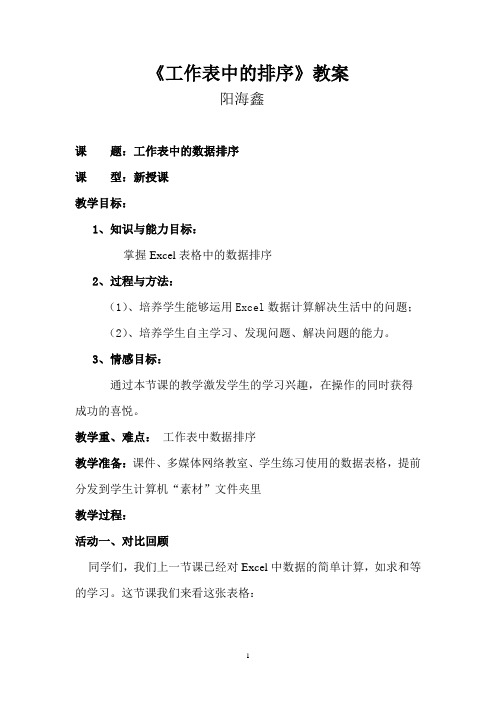
《工作表中的排序》教案阳海鑫课题:工作表中的数据排序课型:新授课教学目标:1、知识与能力目标:掌握Excel表格中的数据排序2、过程与方法:(1)、培养学生能够运用Excel数据计算解决生活中的问题;(2)、培养学生自主学习、发现问题、解决问题的能力。
3、情感目标:通过本节课的教学激发学生的学习兴趣,在操作的同时获得成功的喜悦。
教学重、难点:工作表中数据排序教学准备:课件、多媒体网络教室、学生练习使用的数据表格,提前分发到学生计算机“素材”文件夹里教学过程:活动一、对比回顾同学们,我们上一节课已经对Excel中数据的简单计算,如求和等的学习。
这节课我们来看这张表格:与我们上一节课求和的表格有何不同?(师:多媒体播放课件出示两张成绩表对比;生:打开“第十课素材”中的“学生成绩名次表”)那么我们上一节课总分是怎么计算出来的呢?请同学们在学生成绩名次表中用学过的求和方法计算出总分请同学回答操作步骤师:好,我们完成了总成绩的计算后,要求同学们以总成绩来对全班同学进行排名,要怎么办呢?我们这节课就来学习怎样对数据进行排序。
活动二、探究新知排序的方法:方法一、(适用于单列排序)可以直接利用工具栏上的两个排序按钮升序排序和降序排序来完成。
步骤:1、选取要排序的范围2、在升序或降序按钮上单击,弹出如图所示菜单,选择“扩展选定区域”点击排序即可。
(师:边讲边演示;生:观看老师演示)学生做一做并观察自己排序后的成绩表(提示:总分是否有相做一做同分数,总分相同的学生怎么排名呢?)方法二、(适用于多条件排序)如:首先以总分排序,如果总分相同则以语文成绩排序步骤:1、选中整个表格,单击菜单中的“数据”——“排序”2、在弹出的排序菜单中设置主要关键字为“总分”,次要关键字为“语文”,并在我的数据区域中选择“有标题行”。
3、选择“升序”或“降序”4、点击“确定”即可。
完成操作以后得到如下表格:练一练序,并观察排序后的顺序变化注:在名次例中输入名次1、2.......按住填充柄往下拖动即可完成名次例的填充。
13《电子表格Excel——数据的排序》教学设计教学文案

电子表格Excel——数据的排序
【教学目标】
知识与技能:在学习电子表格基本操作的基础上探究学习数据的排序方法,体验运用电脑解决数据的优越性。
过程与方法:在探究、演练过程体验用过程体会用Excel进行数据排序的快捷与方便。
情感态度与价值观:培养学生爱科学,学科学的学习兴趣。
【学情分析】
学生有一定的电脑基础,掌握了电子表格操作基础知识。
【教学要点】
重点:电子表格中数据的排序
难点:电子表格中数据的排序
【教学安排】一课时
【教学环境】
硬件:多媒体网络教室——电脑,投影仪等辅助设备
软件:Windows操作系统,Excel软件等
要注重学生排序过程中第一关键字或次关键字的描述,这是排序过程中的基准点,要有针对性的帮助、辅导学生解决操作过程遇到的困难或问题,鼓励他们动手、动脑,合作交流,体验信息技术在日常生活中的广泛应用。
也可用生活中排序的实例来导入,激发学生的学习兴趣。
《EXCEL中数据的排序、筛选与分类汇总》教学设计

《EXCEL中数据的排序、筛选与分类汇总》教学设计《EXCEL中数据的排序、筛选与分类汇总》教学设计作为一名辛苦耕耘的教育工作者,就难以避免地要准备教学设计,教学设计是根据课程标准的要求和教学对象的特点,将教学诸要素有序安排,确定合适的教学方案的设想和计划。
教学设计要怎么写呢?下面是小编整理的《EXCEL中数据的排序、筛选与分类汇总》教学设计,仅供参考,欢迎大家阅读。
一、教学目标:1、知识与技能。
①理解查排序、筛选、分类汇总的意义。
②掌握数据排序、筛选、分类汇总的方法。
③能利用这些操作解决实际生活中的数据管理与分析的问题。
④培养学生自主、协作学习的能力。
2、过程与方法。
本节课的操作主要围绕“高一年级成绩表”进行,让学生以自主探究和互助学习的方式,处理与自己有关的数据,激发学生求知欲,同时还采用小组形式,让学生合作学习,互相帮助,共同进步,这样符合学生的`心理,学生在轻松快乐中学到新知识。
教师在教学过程中起引导作用,主要给学生提出任务和适时引导,以任务驱动模式让学生进行有目的的学习。
3、情感、态度、价值观。
①培养学生信息管理意识,知道使用EXCEL能规范、高效地管理数据,激发学生学习EXCEL的兴趣。
②初步培养学生分析问题、解决问题的能力,以及勇于克服困难的精神。
③通过实践练习,增强学生合作意识,提高学生利用信息技术解决学习、生活中问题的能力。
二、重点:1、基本的数据排序。
2、数据的自动筛选。
3、数据的分类汇总。
三、难点:1、数据的复杂排序。
2、数据的多条件筛选。
四、教学方法:任务驱动法、协作学习法、分层教学法。
五、教学过程:(一)复习导入新课。
1、今天,在上课之前,你们的班主任交给班长一个作业,请班长来说一下作业的内容是什么?生:我这里有本次月考高一的各科成绩,老师交给我四个任务:(1)计算每个同学的总分;(2)将成绩按总分高低的顺序排序;(3)查找出所有“总分”不小于560分的同学;(4)计算每一个班级的语文平均分;2、请看第一个任务,同学们根据我们上节课学习过的内容来完成。
EXCEL数据的排序教案
EXCEL数据的排序教案引言概述:在现代社会中,数据处理已经成为我们生活和工作中不可或缺的一部分。
而对于大量数据的排序和整理,Excel无疑是最常用的工具之一。
本文将详细介绍如何使用Excel进行数据的排序,以帮助读者更高效地处理和分析数据。
正文内容:一、基本排序功能1.1 升序排序在Excel中,升序排序是最基本的排序方式。
通过选择需要排序的数据范围,点击“数据”选项卡中的“排序”按钮,然后选择排序的列和排序方式,即可完成升序排序。
升序排序可以将数据从小到大排列,适用于数字、日期等数据类型。
1.2 降序排序与升序排序相反,降序排序将数据从大到小排列。
操作步骤与升序排序类似,只需在排序方式中选择“降序”即可。
1.3 多列排序当需要按照多个条件进行排序时,可以使用多列排序功能。
在排序对话框中,选择多个排序列,并设置每个列的排序方式,Excel将按照所设定的列顺序进行排序。
二、高级排序功能2.1 自定义排序除了基本的升序和降序排序外,Excel还提供了自定义排序功能。
通过选择“排序”对话框中的“自定义列表”选项,可以自定义排序的顺序。
这在需要按照特定顺序进行排序时非常有用,比如按照地区或产品名称进行排序。
2.2 按颜色排序在Excel中,我们可以给单元格添加背景色或字体颜色,以便更好地区分数据。
而按照颜色排序功能可以将具有相同颜色的单元格聚集在一起,方便数据的分析和处理。
2.3 按字母顺序排序当需要按照字母顺序对文本进行排序时,可以使用“按字母顺序排序”功能。
这在排序人名、地名等数据时非常实用,可以快速将数据按照字母顺序排列。
三、高级筛选功能3.1 自动筛选除了排序功能外,Excel还提供了高级筛选功能。
通过选择需要筛选的数据范围,点击“数据”选项卡中的“高级”按钮,然后设置筛选条件,即可实现自动筛选。
这在需要根据特定条件筛选数据时非常方便。
3.2 条件筛选条件筛选是高级筛选功能的一种,可以根据指定的条件对数据进行筛选。
EXCEL数据的排序教案
EXCEL数据的排序教案引言概述:在处理大量数据时,Excel是一个非常有用的工具。
其中一个重要的功能是数据的排序。
通过排序,我们可以按照特定的条件对数据进行排列,使其更加有序和易于分析。
本文将介绍Excel数据的排序方法和技巧。
一、基本排序方法1.1 单列排序:- 打开Excel文件并定位到需要排序的数据所在的工作表。
- 选中需要排序的列,可以通过单击列头来选中整列。
- 在Excel的菜单栏中选择“数据”选项卡,在“排序和筛选”组中点击“排序最小到最大”或“排序最大到最小”按钮,即可按照升序或降序对数据进行排序。
1.2 多列排序:- 在需要排序的数据中,选中所有需要排序的列。
- 在Excel的菜单栏中选择“数据”选项卡,在“排序和筛选”组中点击“自定义排序”按钮。
- 在弹出的对话框中,按照需要的排序顺序选择排序列,并选择升序或降序排列方式。
- 点击“确定”按钮完成排序。
1.3 排序时忽略空值:- 在进行排序时,有时候我们希望忽略空值,只对非空值进行排序。
- 在“自定义排序”对话框中,勾选“忽略空值”选项。
- 点击“确定”按钮完成排序。
二、高级排序方法2.1 自定义排序:- 在Excel的菜单栏中选择“数据”选项卡,在“排序和筛选”组中点击“自定义排序”按钮。
- 在弹出的对话框中,可以选择多个排序列,并为每个排序列选择排序方式和排序优先级。
- 点击“确定”按钮完成排序。
2.2 按颜色排序:- 在Excel的菜单栏中选择“数据”选项卡,在“排序和筛选”组中点击“排序”按钮。
- 在弹出的对话框中,选择需要排序的列,并在“排序依据”下拉菜单中选择“颜色”选项。
- 选择颜色后,可以选择升序或降序排列方式。
- 点击“确定”按钮完成排序。
2.3 按单元格图标排序:- 在Excel的菜单栏中选择“数据”选项卡,在“排序和筛选”组中点击“排序”按钮。
- 在弹出的对话框中,选择需要排序的列,并在“排序依据”下拉菜单中选择“单元格图标”选项。
EXCEL数据的排列和筛选教案
EXCEL数据的排列和筛选教案1. 教案背景本教案旨在教授学生如何使用Excel对数据进行排列和筛选。
数据排列和筛选是Excel中常用的功能,可以帮助用户整理和分析大量的数据。
2. 教学目标- 理解数据排列和筛选的概念及其重要性- 学会使用Excel对数据进行升序和降序排列- 学会使用Excel对数据进行筛选,筛选出符合特定条件的数据- 掌握Excel中的高级筛选功能,实现更复杂的数据筛选3. 教学内容和步骤步骤1:数据排列- 介绍数据排列的概念和作用- 演示如何使用Excel对数据进行升序和降序排列- 让学生自己练对示例数据进行排列,并进行反馈和讨论步骤2:数据筛选- 介绍数据筛选的概念和应用场景- 演示如何使用Excel对数据进行筛选,筛选出符合特定条件的数据- 让学生自己练对示例数据进行筛选,并进行反馈和讨论步骤3:高级筛选- 介绍高级筛选的概念和功能- 演示如何使用Excel的高级筛选功能,实现更复杂的数据筛选- 让学生自己练对示例数据进行高级筛选,并进行反馈和讨论步骤4:综合练- 提供一个综合的数据处理练,学生需要使用所学的数据排列和筛选技巧来完成练- 让学生相互交流和讨论练的结果,加深对数据排列和筛选的理解和应用能力4. 教学评估在综合练中,教师可以对学生的数据排列和筛选结果进行评估,检查学生是否掌握了所学的技能。
此外,教师可以进行口头回答问题的评估,确保学生对数据排列和筛选的概念和原理有清晰的理解。
5. 教学资源- Excel软件- 示例数据文件- 综合练文件6. 教学延伸为了帮助学生进一步提升数据处理和分析能力,可以引导学生探索Excel中其他数据处理和分析的功能,如图表制作、数据透视表等。
7. 教学反思针对本教案的实施情况和学生的反馈,教师应及时进行教学反思并不断改进教学方法,提高学生的研究效果和满意度。
以上是《EXCEL数据的排列和筛选教案》的内容,希望对您的教学有所帮助!。
数据的排序教案(精选5篇)
数据的排序教案(精选5篇)作为一名教师,通常需要准备好一份教案,编写教案助于积累教学经验,不断提高教学质量。
写教案的时候需要注意什么呢?有哪些格式需要注意呢?下面我帮大家找寻并整理了一些优秀的教案范文,我们一起来了解一下吧。
数据的排序教案篇一活动目的:1、利用学具进行规律排序训练。
2、培养幼儿发散思维能力。
活动准备:六型学具人手一套和挂图。
活动过程:1、幼儿排队找规律,引出课题。
幼儿按拍一下手拍一下肩、拍两下手拍两下肩的规律进入活动室。
2、:“请你照图继续摆”。
出示下列挂图,让幼儿观察数秒钟,启发幼儿说出规律,并继续往下摆。
(1)一长一短:两根学具棒、一根学具棒(2)一红一绿:一根红学具棒、一根绿学具棒(3)三种颜色三种形状:红圆、黄三角、绿正方形(4)单双数:1、3、2、4、5、7、6、83、:“看谁做得又对又快”。
请学生按老师的要求进行规律排序(一种底色一种类别、两种底色两种类别……六种底色六种类别)。
最后让幼儿自己定标准自己摆,培养他们的多向思维能力。
活动延伸:按一男一女、一男两女、梳辫子不梳辫子、戴眼镜不戴眼镜、高矮等标准让幼儿排队出活动室。
数据的排序教案篇二活动目标:1、感知生活中有规律的序列,产生学习数学的兴趣。
2、辨认图形排列的规则,并按照其序列延伸该图形。
3、发展观察、分析的能力。
4、知道按事物不同的特征进行排序会有不同的结果,初步了解排序的可逆性。
5、体会数学的生活化,体验数学游戏的乐趣。
活动准备:1、课前在活动室布置四个活动区域:“超市”、“书店”、“展示大舞台”、“数学角”。
2、在“超市”里摆满五颜六色的项链、花纹有一定规律的发饰、桌布、衣服、包装纸,卡片花边、国际象棋棋盘,美人痣。
3、“书店”里摆设按事件变化的先后顺序排列的图片:有种子发牙、蝌蚪变青蛙、月圆月缺、小孩长大成人。
4、“展示大舞台”里准备了各种颜色的纸环、五颜六色的彩色纸、串珠、纯白色的衣服、裤子、围巾、裙子、手套、袜子、剪刀、画笔、花边、各种颜料、针线、双面胶。
- 1、下载文档前请自行甄别文档内容的完整性,平台不提供额外的编辑、内容补充、找答案等附加服务。
- 2、"仅部分预览"的文档,不可在线预览部分如存在完整性等问题,可反馈申请退款(可完整预览的文档不适用该条件!)。
- 3、如文档侵犯您的权益,请联系客服反馈,我们会尽快为您处理(人工客服工作时间:9:00-18:30)。
电子表格Excel——数据的排序
【教学目标】
知识与技能:在学习电子表格基本操作的基础上探究学习数据的排序方法,体验运用电脑解决数据的优越性。
过程与方法:在探究、演练过程体验用过程体会用Excel进行数据排序的快捷与方便。
情感态度与价值观:培养学生爱科学,学科学的学习兴趣。
【学情分析】
学生有一定的电脑基础,掌握了电子表格操作基础知识。
【教学要点】
重点:电子表格中数据的排序
难点:电子表格中数据的排序
【教学安排】一课时
【教学环境】
硬件:多媒体网络教室——电脑,投影仪等辅助设备
软件:Windows操作系统,Excel软件等
要注重学生排序过程中第一关键字或次关键字的描述,这是排序过程中的基准点,要有针对性的帮助、辅导学生解决操作过程遇到的困难或问题,鼓励他们动手、动脑,合作交流,体验信息技术在日常生活中的广泛应用。
也可用生活中排序的实例来导入,激发学生的学习兴趣。
